Anti Ribet! Cara Menyembunyikan Aplikasi iPhone dengan Mudah dan Cepat
04 Juni 2020 by Azmil R. Noel Hakim
Cara Menyembunyikan Aplikasi di iPhone
Mengatur aplikasi di HP sehingga menjadi tertata rapi dan terklasifikasi sesuai kebutuhan merupakan hal yang sederhana namun sulit dilakukan. Kesulitan pertama, banyak dari kita biasanya malas untuk melakukan itu, dan kedua ada beberapa aplikasi yang tidak bisa disembunyikan atau ditata.
Ditambah lagi, banyak dari kita sering sekali memiliki aplikasi yang sangat banyak. Cara menyembunyikan aplikasi mungkin akan sangat mudah, terutama untuk HP android. Namun, cara menyembunyikan aplikasi di iPhone sedikit lebih membingungkan.
Oleh karena itu, banyak sekali pengguna iPhone yang sering membiarkan aplikasi di iPhonenya berantakan dan tidak tertata. Namun, membingungkan bukan berarti tidak bisa disembunyikan.
Artikel kali ini akan mengulas bagaimana cara menyembunyikan aplikasi di HP, khususnya iPhone. Yuk, mari disimak.
Cara Menyembunyikan Aplikasi iPhone di iOS 13

Bagi yang menggunakan iPhone, khususnya dengan sistem operasi iOS 13, terdapat beberapa langkah-langkah khusus yang harus ditempuh sebagai cara menyembunyikan aplikasi di HP. Bahkan, caranya pun sangat praktis dan mudah, tidak harus menginstall aplikasi tambahan apapun.
Kita tinggal masuk dan menggunakan fitur Content Restictions sebagai cara menyembunyikan aplikasi iPhone terbaik, melalui fiturnya yang bernama Screen Time. Content Restiction merupakan salah satu fitur yang bisa digunakan untuk membatasi aplikasi.
Fitur ini juga sangat bermanfaat digunakan untuk orang tua, untuk membatasi aplikasi yang dapat digunakan dalam pengasuhan anak dengan menggunakan media iPhone. Sedangkan Screen Time erupakan salah satu fitur yang sudah hadir sejak dari iOS 12.
Baca Juga: Fakta Menarik Mengenai iPhone, Dari iPhone 8 Lansung Loncat ke iPhone 10. Ada Apa dengan iPhone 9?
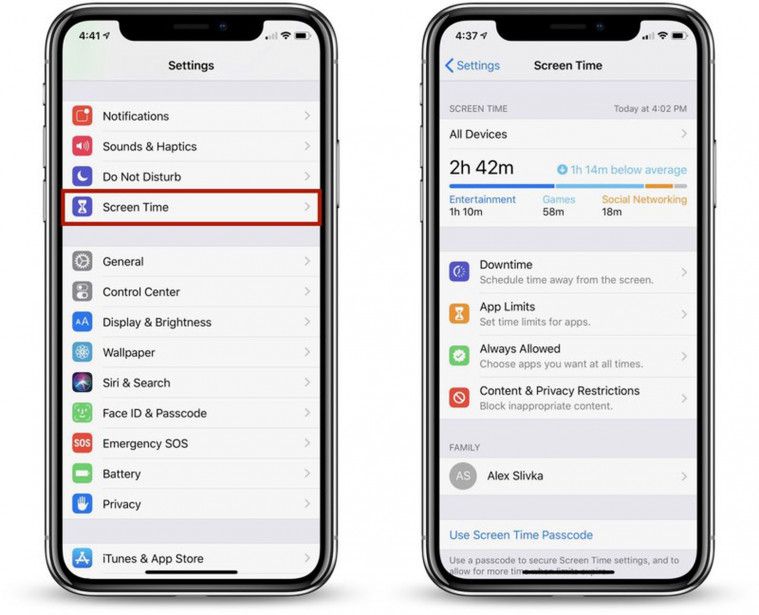
Screen Time merupakan fitur yang berfungsi untuk mendapatkan informasi seputar penggunaan perangkat iOS secara detail berdasarkan katergori aplikasi, nama aplikasi dan juga durasinya. Dengan menggunakan fitur Screen Time, kita bisa mengontrol aplikasi di iPhone dan bahkan sembunyikan aplikasi.
Langkah yang harus ditempuh untuk membuat passcode Screen Time adalah sebagai berikut:
- Buka Settings
- Kemudian pilih menu Screen Time
- Setelah masuk, pilih menu Use Screen Time Passcode
- Lalu buat Passcode yang diinginkan, masukan juga password Apple ID, lalu tekan OK
Passcode Screen Time telah selesai, dan kita bisa langsung menggunakannya untuk mengontrol aplikasi di iPhone kita, lalu mulai menyembunyikan aplikasi yang jarang digunakan.
Baca Juga: Kreatifitas Tinggi dan Inovasi dari Apple dan iPhone yang Menginspirasi Merk-Merk Smartphone Lainnya
Cara Menyembunyikan Aplikasi di iOS 13 Tanpa Aplikasi
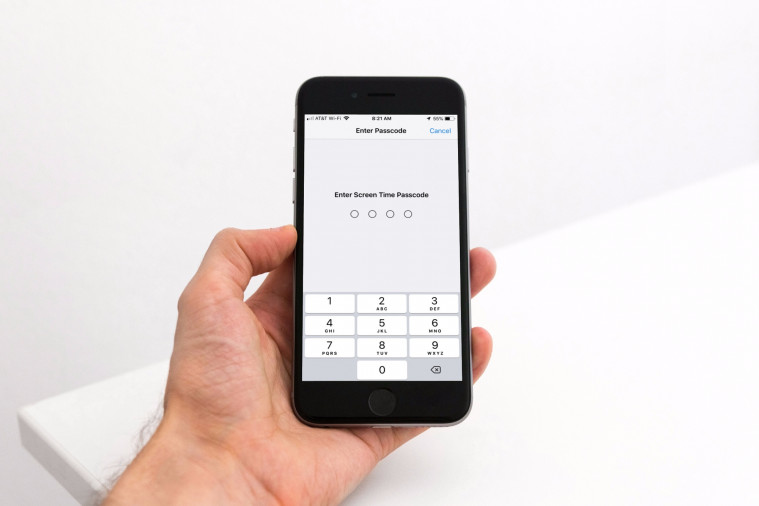
Setelah passcode Screen Time telah selesai dibuat, kita lanjut untuk memulai sembunyikan aplikasi. Tanpa harus menggunakan aplikasi tambahan, cara menyembunyikan aplikasi bagi para pengguna iPhone tinggal mengikuti langkah yang akan dijelaskan di bawah ini.
Langkah pertama, kita kembali masuk ke menu Screen Time. Setelah masuk ke menui Screen Time, selanjutnya kita pilih menu Content & Privacy Restrictions. Dalam menu Content & Privacy Restriction akan ada opsi pilihan Apps. Klik dan pilih menu tersebut.
Dalam menu tersebut kita akan mendapatkan pilihan untuk mengatur dan mengelola aplikasi yang ada di iPhone kita. Kita bisa mengatur dan mengubah pembatasan aplikasi berdasarkan rating dan frekuensi kita menggunakan aplikasi.
Kita juga bisa terlebih dahulu cek di App Store mengenai tanda rating apliasi yang ingin disembunyikan. Setelah mengetahui tanda rating aplikasi, lalu kita bisa mulai untuk mengatur pembahasan aplikasinya. Langkah untuk menyembunyikan aplikasi di iPhone pun selesai.
Baca Juga: Ingin Menjadi Blogger? Berikut Daftar Aplikasi Blogger di iPhone
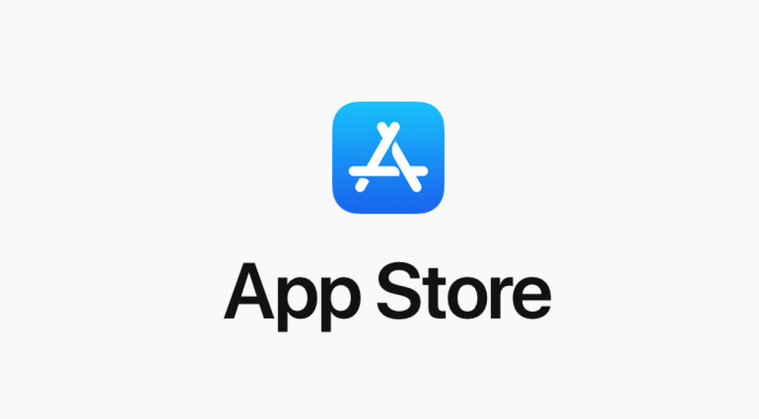
Kemudian kita bisa lanjut untuk menyembunyikan aplikasi. Kita bisa kembali ke halaman home screen iPhone, dan aplikasi yang telah diatur dan disembunyikan pun tidak akan muncul di home screen iPhone kita.
Walaupun cara menyembunyikan aplikasi di iPhone tidak semudah di sistem operasi android, tapi kita masih bisa melakukannya. Memang, perlu diakui caranya sedikit lebih membingungkan dibanding di HP yang berbasis android. Namun, kita masih bisa melakukannya.
Tapi, kekurangan menyembunyikan aplikasi di iPhone adalah kita tidak bisa secara leluasa menyembunyikan aplikasi sesuai keinginan. Karena, aplikasi yang akan disembunyikan di iPhone harus beradasrkan tanda rating yang bisa kita lihat di App Store.
Kita ambil contoh, misalnya kita ingin menyembunyikan aplikasi Whatsapp di iPhone yang kita miliki, tanpa diikuti oleh aplikasi lainnya yang memiliki tanda rating serupa dengan aplikasi Whatsapp, kita tidak bisa melakukannya. Memang terasa lebih membingungkan dibanding dengan sistem operasi android.
Baca Juga: Fakta Unik dan Menarik Seputar iPhone 11 yang Wajib Kita Ketahui Sebelum Memilkinya
Cara Menyembunyikan Aplikasi di iPhone Selain iOS 13
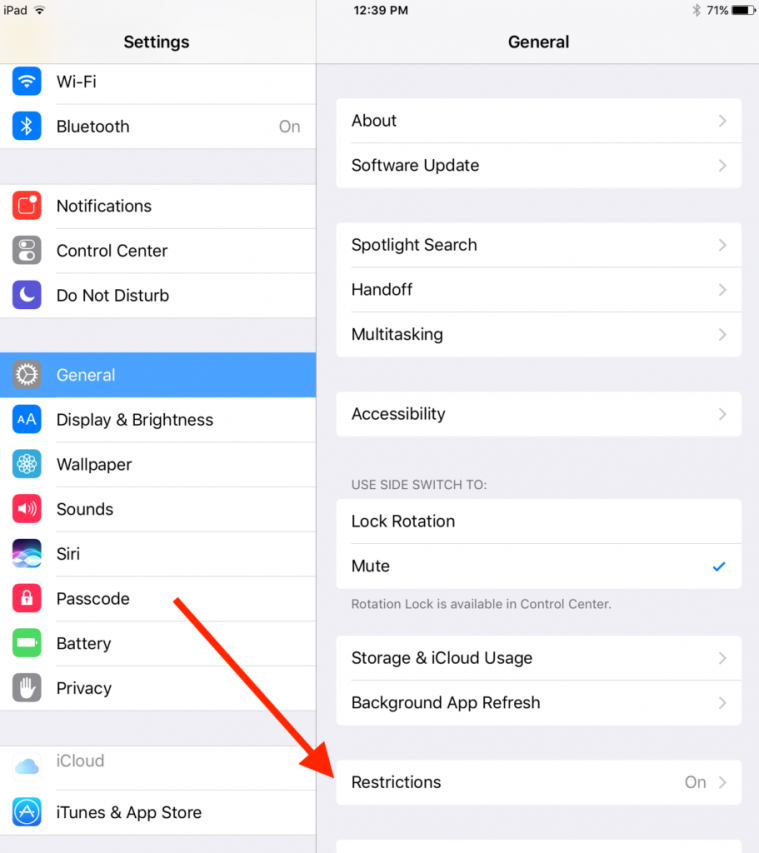
Jangan khawatir bagi para pengguna iPhone namun belum memiliki sistem operasi iOS 13. Jika penjelasan di atas menjelaskan bagaimana cara menyembunyikan aplikasi dengan iOS 13, bagi para pengguna iPhone dengan sistem operasi selain itu, masih bisa dilakukan.
Langkah yang harus ditempuh pun tidak terlalu jauh berbeda dengan cara yang telah dijelaskan di atas. Mudah dan praktis. Langkah pertama kita masuk ke Settings dan pilih menu General. Dan lalu setelahnya kita pilih Restrictions, lalu pilih Enable Resctrictions.
Selanjutnya kita akan diminta untuk membuat passcode, masukan passcode yang sekiranya mudah diingat. Tahap ini hampir sama dengan tahap passcode Screen Time di iOS 13. Namun, langkah yang ditempuh sedikit berbeda, karena perbedaan iOS tersebut.
Baca Juga: Membuat Film Menggunakan iPhone? Berikut Daftar Film Layar Lebar yang Dibuat Menggunakan iPhone
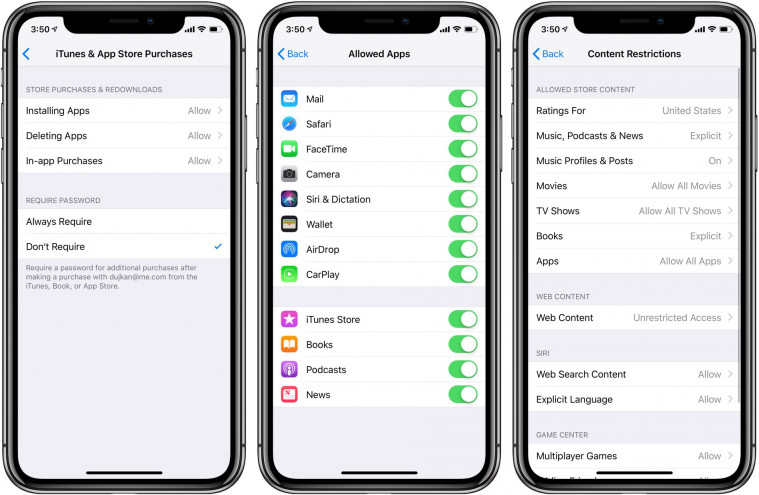
Jika, pada iOS 13 setelah membuat passcode Screen Time kita diharuskan untuk menyimpan dan keluar. Lalu kembali masuk ke fitur Screen Time untuk memulai menyembunyikan aplikasi. Pada sistem operasi selain iOS 13, setelah membuat passcode kita bisa langsung menyembunyikan aplikasi yang kita inginkan.
Pada sistem operasi selain iOS 13, terdapat sedikit perbedaan lainnya. Kita harus masuk ke menu Allowed Apps untuk menyembunyikan aplikasi pihak ketiga, dan lalu kemudian cek di App Store tanda rating aplikasi yang akan disembunyikan.
Untuk aplikasi pihak ketiga harus menempuh cara tersebut untuk menyembunyikan aplikasi di iPhone, tidak ada cara lain. Sedikit lebih membingungkan, dan membutuhkan langkah yang lebih banyak lagi yang harus ditempuh.
Selanjutnya, aplikasi yang ingin disembunyikan pun selesai. Kita bisa cek ke home screen, dan aplikasi yang telah kita atur untuk disembunyikan pun tidak akan muncul di home screen iPhone.
Walaupun memiliki cara yang sedikit berbeda untuk menyembunyikan aplikasi di iPhone dengan sistem operasi selain iOS 13. Namun perbedaan terdapat hanya pada tampilan yang memengaruhi beberapa langkah saja. Namun secara keseluruhan, polanya tetap sama.
Penjelasan terkait cara menyembunyikan aplikasi pada sistem operasi iOS dan iPhone yang telah dijelaskan di atas, semoga dapat memandu kamu yang memiliki iPhone untuk mulai menata dan melakukan klasifikasi aplikasi berdasarkan kebutuhan.
Display home screen yang rapi dan tertata akan membuat kita semakin nyaman saat menggunakannya. Yang lebih penting lagi, kita tidak usah kebingungan dan mencari-cari aplikasi karena telah ditata sedemikian rapi. Selamat Mencoba!






